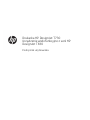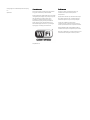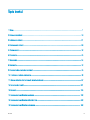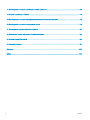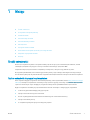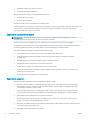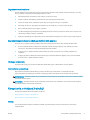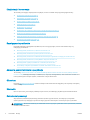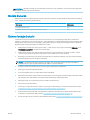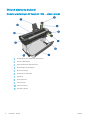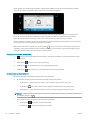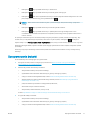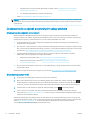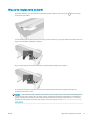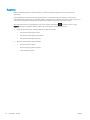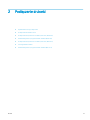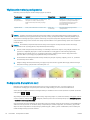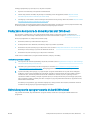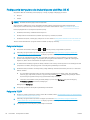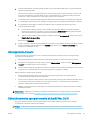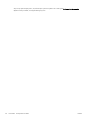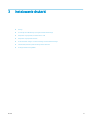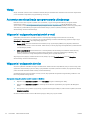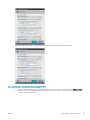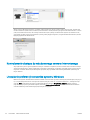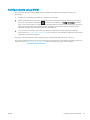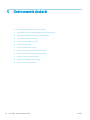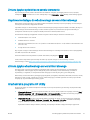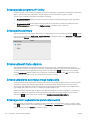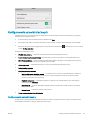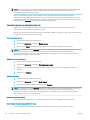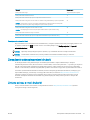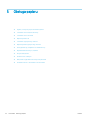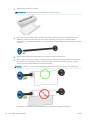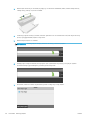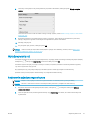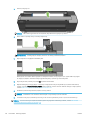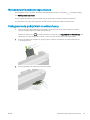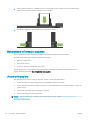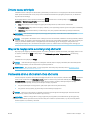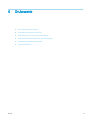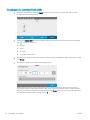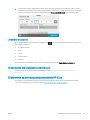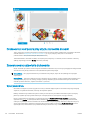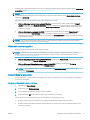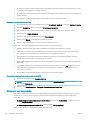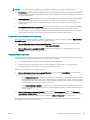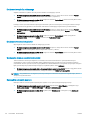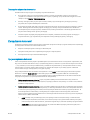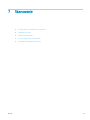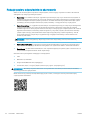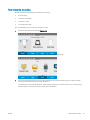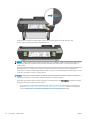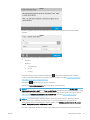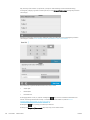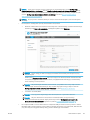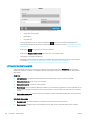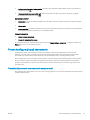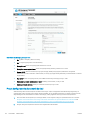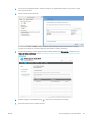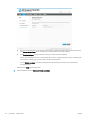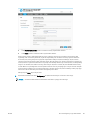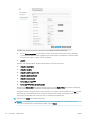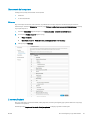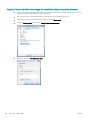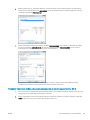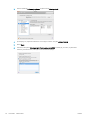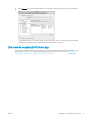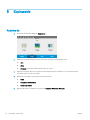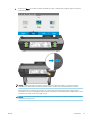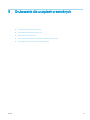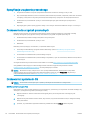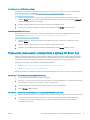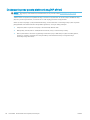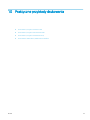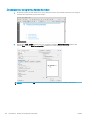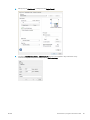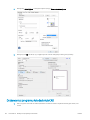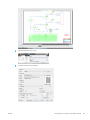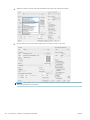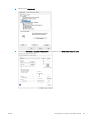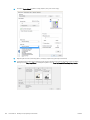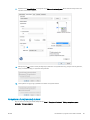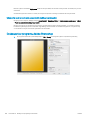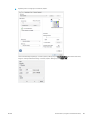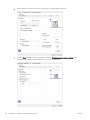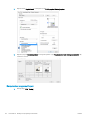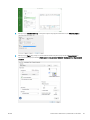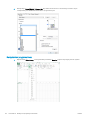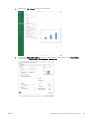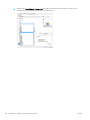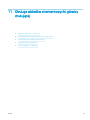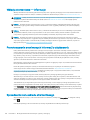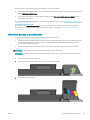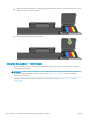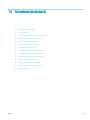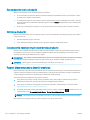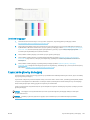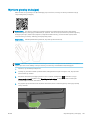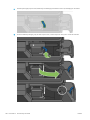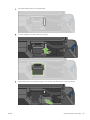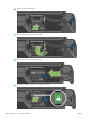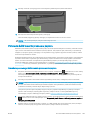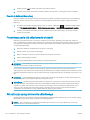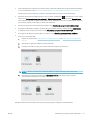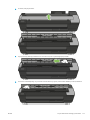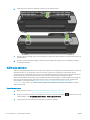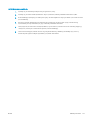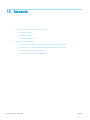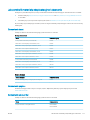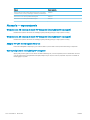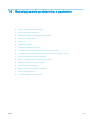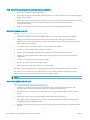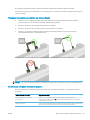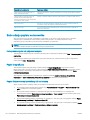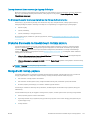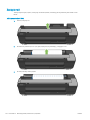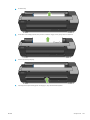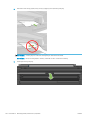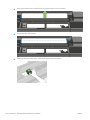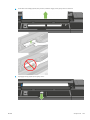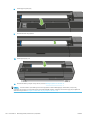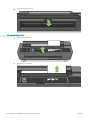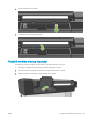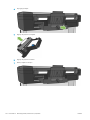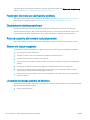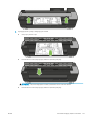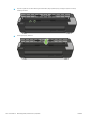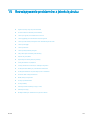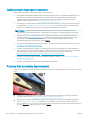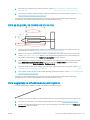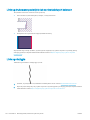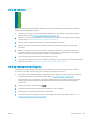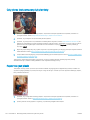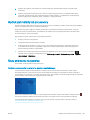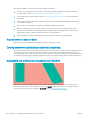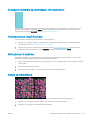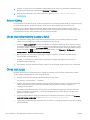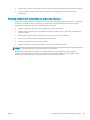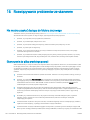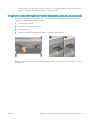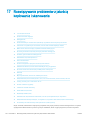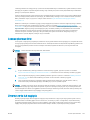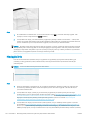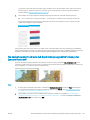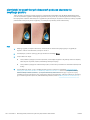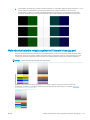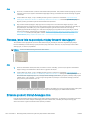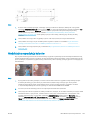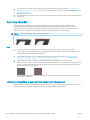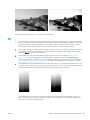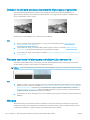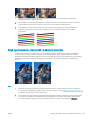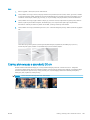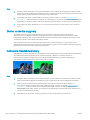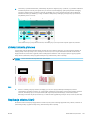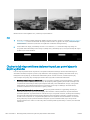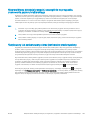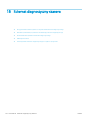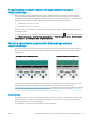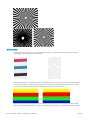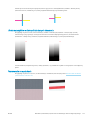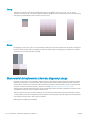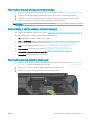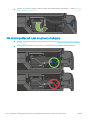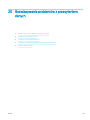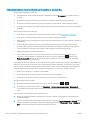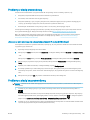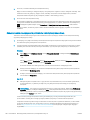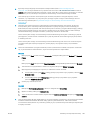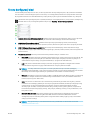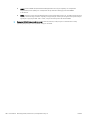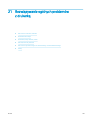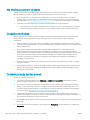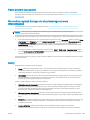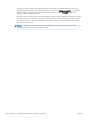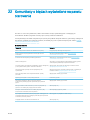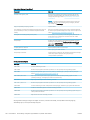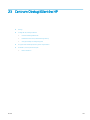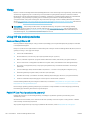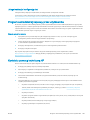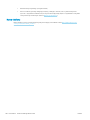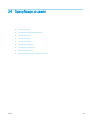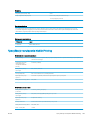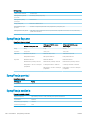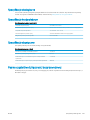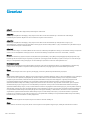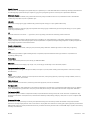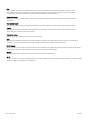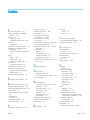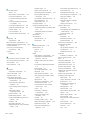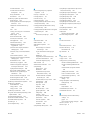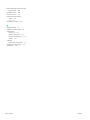Drukarka HP DesignJet T730
Urządzenie wielofunkcyjne z serii HP
DesignJet T830
Podręcznik użytkownika

© Copyright 2017 HP Development Company,
L.P.
Wydanie 4.
Informacje prawne
Informacje zawarte w niniejszym dokumencie
mogą ulec zmianie bez powiadomienia.
Jedyna gwarancja, jakiej udziela się na produkty
i usługi rmy HP, znajduje się w dołączonych do
nich warunkach gwarancji. Żaden zapis
w niniejszym dokumencie nie może być
interpretowany jako gwarancja dodatkowa.
Firma HP nie ponosi odpowiedzialności za
ewentualne błędy techniczne czy redakcyjne
występujące w niniejszym dokumencie.
Certykat Wi-Fi
Znaki towarowe
Adobe®, Acrobat® i Adobe Photoshop® są
znakami towarowymi Adobe Systems
Incorporated.
Apple, iPad® i iPhone® są znakami towarowymi
rmy Apple Computer Inc. zarejestrowanymi
w Stanach Zjednoczonych i w innych krajach.
Corel® jest znakiem towarowym lub
zarejestrowanym znakiem towarowym rmy
Corel Corporation lub Corel Corporation Limited.
Nazwa ENERGY STAR i znak ENERGY STAR są
znakami towarowymi zarejestrowanymi w USA.
Microsoft® i Windows® to zarejestrowane w USA
znaki towarowe rmy Microsoft Corporation.

Spis treści
1 Wstęp .......................................................................................................................................................................................................... 1
2 Podłączanie drukarki ............................................................................................................................................................................. 15
3 Instalowanie drukarki ............................................................................................................................................................................. 21
4 Dostosowanie drukarki .......................................................................................................................................................................... 26
5 Obsługa papieru ..................................................................................................................................................................................... 32
6 Drukowanie .............................................................................................................................................................................................. 43
7 Skanowanie ............................................................................................................................................................................................. 53
8 Kopiowanie .............................................................................................................................................................................................. 72
9 Drukowanie dla urządzeń przenośnych .............................................................................................................................................. 75
10 Praktyczne przykłady drukowania .................................................................................................................................................... 79
11 Obsługa wkładów atramentowych i głowicy drukującej ............................................................................................................... 97
12 Konserwacja drukarki ........................................................................................................................................................................ 101
13 Akcesoria ............................................................................................................................................................................................. 116
14 Rozwiązywanie problemów z papierem ........................................................................................................................................ 119
15 Rozwiązywanie problemów z jakością druku ................................................................................................................................ 139
16 Rozwiązywanie problemów ze skanerem ..................................................................................................................................... 150
PLWW iii

17 Rozwiązywanie problemów z jakością kopiowania i skanowania .............................................................................................. 152
18 Schemat diagnostyczny skanera .................................................................................................................................................... 170
19 Rozwiązywanie problemów z wkładami atramentowymi i głowicami drukującymi .............................................................. 176
20 Rozwiązywanie problemów z przesyłaniem danych ................................................................................................................... 179
21 Rozwiązywanie ogólnych problemów z drukarką ........................................................................................................................ 187
22 Komunikaty o błędach wyświetlane na panelu sterowania ....................................................................................................... 191
23 Centrum Obsługi Klientów HP ......................................................................................................................................................... 193
24 Specykacje drukarki ........................................................................................................................................................................ 197
Glosariusz .................................................................................................................................................................................................. 202
Indeks ......................................................................................................................................................................................................... 205
iv PLWW

1 Wstęp
●
Środki ostrożności
●
Korzystanie z niniejszej instrukcji
●
Modele drukarek
●
Główne funkcje drukarki
●
Główne elementy drukarki
●
Panel przedni
●
Oprogramowanie drukarki
●
Drukowanie dla urządzeń przenośnych i usługi sieciowe
●
Włączanie i wyłączanie drukarki
●
Raporty
Środki ostrożności
Przed rozpoczęciem korzystania z urządzenia należy zapoznać się z tymi środkami bezpieczeństwa, a także
z lokalnymi przepisami dotyczącymi ochrony środowiska naturalnego i przepisami BHP.
Urządzenie nie jest przystosowane do eksploatacji w miejscach, w których mogą znaleźć się dzieci.
W przypadku jakichkolwiek prac konserwacyjnych lub wymiany części należy przestrzegać instrukcji podanych
w dokumentacji rmy HP, aby zminimalizować zagrożenia dla bezpieczeństwa i uniknąć uszkodzenia urządzenia.
Ogólne wskazówki dotyczące bezpieczeństwa
Poza częściami objętymi programem samodzielnej naprawy przez użytkownika (zobacz http://www.hp.com/go/
selfrepair) wewnątrz urządzenia nie ma żadnych części, które mogą być przez niego naprawiane. Wykonywanie
czynności serwisowych części nieobjętych programem należy zlecać wykwalikowanemu personelowi.
Wyłącz urządzenie i skontaktuj się z przedstawicielem serwisu w każdym z następujących przypadków:
●
Uszkodzony jest kabel zasilający lub jego wtyczka.
●
Sprzęt został uszkodzony przez uderzenie.
●
Doszło do jakiegokolwiek uszkodzenia mechanicznego lub uszkodzenia obudowy.
●
Sprzęt został zalany cieczą.
●
Z urządzenia wydobywa się dym lub nietypowy zapach.
PLWW Środki ostrożności 1

●
Drukarka została upuszczona z wysokości.
●
Urządzenie nie działa prawidłowo.
Wyłącz urządzenie w każdym z następujących przypadków:
●
Podczas burzy z piorunami.
●
Podczas awarii zasilania.
Uważaj na obszary oznaczone etykietami ostrzegawczymi.
Środki bezpieczeństwa związane z zapewnieniem wentylacji w miejscu użytkowania urządzenia, np. w biurze lub
pomieszczeniu z urządzeniami lub kopiarkami, powinny być zgodne z lokalnymi przepisami i wytycznymi
dotyczącymi BHP oraz ochrony środowiska.
Zagrożenie porażeniem prądem
OSTRZEŻENIE! Wewnętrzne obwody wbudowanych zasilaczy i gniazdo zasilania działają pod wysokim
napięciem, które może spowodować śmierć lub poważne obrażenia.
Przed rozpoczęciem wykonywania czynności serwisowych w urządzeniu odłącz przewód zasilający.
Urządzenie musi być podłączone do sieci z wyłącznikiem automatycznym, który musi spełniać jej wymagania,
a ponadto powinien być zgodny z normami elektrycznymi obowiązującymi w kraju instalacji.
Aby uniknąć niebezpieczeństwa porażenia prądem elektrycznym:
●
Sprzęt należy podłączać wyłącznie do uziemionych gniazd sieci elektrycznej.
●
Unikaj przeciążania gniazda sieci elektrycznej, do którego jest podłączone urządzenie, wieloma
urządzeniami.
●
Nie zdejmuj ani nie otwieraj zamkniętych pokryw i zaślepek systemu.
●
Nie wkładaj żadnych przedmiotów do otworów urządzenia.
●
Uważaj, aby nie potknąć się o kable, przechodząc za urządzeniem.
●
Podłącz starannie przewód zasilający do gniazda elektrycznego i gniazda w drukarce, wsuwając go do
gniazda aż do wyczucia oporu.
●
Nie dotykaj przewodu zasilającego mokrymi dłońmi.
Zagrożenie pożarem
Aby uniknąć ryzyka powstania pożaru, przestrzegaj poniższych zasad:
●
Klient jest odpowiedzialny za spełnienie wymagań dotyczących urządzenia i przepisów elektrycznych
obowiązujących w kraju, w którym sprzęt jest zainstalowany. Używaj napięcia zasilającego zgodnego
z określonym na tabliczce znamionowej.
●
Korzystaj wyłącznie z przewodu zasilającego dostarczonego przez rmę HP wraz z urządzeniem. Nie
używaj uszkodzonych przewodów zasilających. Nie podłączaj kabla zasilającego do innych urządzeń.
●
Nie wkładaj żadnych przedmiotów do otworów urządzenia.
●
Zachowaj ostrożność, aby nie dopuścić do zalania sprzętu cieczą. Po wyczyszczeniu, przed użyciem
sprzętu upewnij się, że wszystkie elementy są suche.
●
Wewnątrz i w pobliżu sprzętu nie używaj aerozoli zawierających łatwopalne gazy. Nie uruchamiaj sprzętu
w otoczeniu zagrożonym wybuchem.
●
Nie zatykaj ani nie zakrywaj otworów sprzętu.
2 Rozdział 1 Wstęp PLWW

Zagrożenie mechaniczne
Sprzęt zawiera ruchome elementy mogące spowodować obrażenia. Aby uniknąć obrażeń cielesnych, podczas
pracy w pobliżu urządzenia przestrzegaj poniższych zasad.
●
Nie zbliżaj ubrania ani żadnych części ciała do ruchomych części.
●
Unikać noszenia naszyjników, bransoletek i innych zwisających przedmiotów.
●
Jeśli masz długie włosy, zabezpiecz je tak, aby nie mogły dostać się do urządzenia.
●
Zachowaj ostrożność, aby rękawy ani rękawice nie zaczepiły się o ruchome części sprzętu.
●
Nie uruchamiaj sprzętu przy zdjętych osłonach.
●
Łopatki wewnętrznego wentylatora są niebezpiecznymi ruchomymi częściami. Przed rozpoczęciem prac
serwisowych należy odłączyć urządzenie.
●
Nigdy nie wkładaj rąk do urządzenia podczas drukowania ze względu na ruchome części w jego wnętrzu.
Zagrożenie spowodowane obsługą ciężkich rolek papieru
Podczas pracy z ciężkim papierem należy zachować szczególną ostrożność, aby uniknąć obrażeń ciała.
●
Praca z ciężkimi rolkami nośnika może wymagać udziału więcej niż jednej osoby. Należy zachować
ostrożność, aby uniknąć nadwyrężenia kręgosłupa lub obrażeń.
●
Podczas pracy z ciężkimi rolkami nośnika należy stosować sprzęt ochrony osobistej, taki jak buty
i rękawice.
●
Postępuj zgodnie z lokalnymi przepisami dotyczącymi bezpieczeństwa i higieny pracy oraz środowiska
podczas pracy z ciężkimi rolkami nośnika.
Obsługa atramentu
Firma HP zaleca, aby przy obsłudze materiałów eksploatacyjnych z atramentem używać rękawic.
Ostrzeżenia i przestrogi
Aby zapewnić prawidłową eksploatację sprzętu i zapobiec jego uszkodzeniu, w niniejszej instrukcji
wykorzystywane są następujące symbole. Postępuj zgodnie z instrukcjami oznaczonymi tymi symbolami.
OSTRZEŻENIE! Niezastosowanie się do wskazówek oznaczonych tym symbolem może spowodować poważne
obrażenia ciała lub śmierć.
OSTROŻNIE: Niezastosowanie się do wskazówek oznaczonych tym symbolem może spowodować mniejsze
obrażenia ciała lub uszkodzenie urządzenia.
Korzystanie z niniejszej instrukcji
Podręcznik użytkownika można pobrać ze strony:
http://www.hp.com/go/T730/manuals
http://www.hp.com/go/T830/manuals
Wstęp
Ten rozdział zawiera krótkie omówienie drukarki i jej dokumentacji oraz jest przeznaczony dla nowych
użytkowników.
PLWW Korzystanie z niniejszej instrukcji 3

Eksploatacja i konserwacja
Te rozdziały pomagają w wykonywaniu zwykłych procedur drukarki i obejmują następujące tematy:
●
Podłączanie drukarki na stronie 15
●
Instalowanie drukarki na stronie 21
●
Dostosowanie drukarki na stronie 26
●
Obsługa papieru na stronie 32
●
Drukowanie na stronie 43
●
Drukowanie dla urządzeń przenośnych i usługi sieciowe na stronie 12
●
Praktyczne przykłady drukowania na stronie 79
●
Obsługa wkładów atramentowych i głowicy drukującej na stronie 97
●
Konserwacja drukarki na stronie 101
Rozwiązywanie problemów
Rozdziały ułatwiają rozwiązywanie problemów, które mogą wystąpić podczas drukowania. Dotyczą
następujących tematów:
●
Rozwiązywanie problemów z papierem na stronie 119
●
Rozwiązywanie problemów z jakością druku na stronie 139
●
Rozwiązywanie problemów z wkładami atramentowymi i głowicami drukującymi na stronie 176
●
Rozwiązywanie problemów z przesyłaniem danych na stronie 179
●
Rozwiązywanie ogólnych problemów z drukarką na stronie 187
●
Komunikaty o błędach wyświetlane na panelu sterowania na stronie 191
Akcesoria, pomoc techniczna i specykacje
Te rozdziały, Akcesoria na stronie 116, Centrum Obsługi Klientów HP na stronie 193 i Specykacje drukarki
na stronie 197, zawierają informacje dodatkowe, np. dotyczące obsługi klienta, dane techniczne drukarki oraz
numery katalogowe rodzajów papieru, atramentów i innych akcesoriów.
Glosariusz
Rozdział Glosariusz na stronie 202 zawiera denicje drukowania i terminologię rmy HP używaną w niniejszej
dokumentacji.
Skorowidz
Oprócz spisu treści, jest dostępny alfabetyczny skorowidz, umożliwiający szybkie wyszukiwanie tematów.
Ostrzeżenia i przestrogi
Aby zapewnić prawidłową eksploatację drukarki i zapobiec jej uszkodzeniu, w niniejszym podręczniku
wykorzystywane są następujące symbole. Postępuj zgodnie z instrukcjami oznaczonymi tymi symbolami.
OSTRZEŻENIE! Niezastosowanie się do wskazówek oznaczonych tym symbolem może spowodować poważne
obrażenia ciała lub śmierć.
4 Rozdział 1 Wstęp PLWW

OSTROŻNIE: Niezastosowanie się do wskazówek oznaczonych tym symbolem może spowodować niegroźne
obrażenia ciała lub uszkodzenie drukarki.
Modele drukarek
Niniejsza instrukcja obsługi zawiera informacje dotyczące poniższych modeli drukarek. Aby zachować zwięzłość
opisu, zwykle stosowane są krótkie nazwy.
Pełna nazwa Krótka nazwa
Drukarka HP DesignJet T730 T730
Drukarka wielofunkcyjna HP DesignJet T830 Multifunction Printer T830
Główne funkcje drukarki
Urządzenie to kolorowa drukarka atramentowa przeznaczona do drukowania wysokiej jakości obrazów na
papierze o szerokości do 610 mm lub 914 mm. Jeśli urządzenie to drukarka wielofunkcyjna T830, zawiera także
zintegrowany skaner kolorowy umożliwiający skanowanie obrazów o wyżej wspomnianej szerokości. Niektóre
główne funkcje urządzenia zostały przedstawione poniżej:
●
Maksymalna rozdzielczość druku wynosi 2400 × 1200 dpi przy użyciu trybu drukowania Najlepsza, opcji
Maksimum szczegółów i na papierze fotogracznym.
●
Maksymalna rozdzielczość skanowania wynosi 600 dpi w kolorze RGB przy 24 bitach na piksel, w skali
szarości przy 8 bitach na piksel lub skanowaniu czarno-białym przy 1 bicie na piksel.
●
Drukarką można sterować z jej panelu sterowania albo z komputera zdalnego przy użyciu wbudowanego
serwera internetowego lub programu HP Utility
UWAGA: W niniejszej instrukcji terminem „HP Utility” jest oznaczany zarówno program HP Utility do
systemu Mac OS X, jak i program HP DesignJet Utility do systemu Windows.
●
Dotykowy panel sterowania z kolorowym, intuicyjnym interfejsem użytkownika
●
Obsługuje połączenia Ethernet lub Wi-Fi
●
Port hosta USB Hi-Speed do podłączania napędu USB Flash
●
Mechanizm drukowania i skanowania z urządzeń przenośnych obejmuje również funkcje internetowe takie
jak automatyczne uaktualnianie oprogramowania układowego i aplikacji HP ePrint
●
Obsługuje papier w roli i arkuszach przez podajnik na wiele arkuszy
●
Ekonomiczny tryb drukowania
●
Informacje o zużyciu atramentu i papieru są dostępne na wbudowanym serwerze internetowym (zobacz
Uzyskiwanie dostępu do wbudowanego serwera internetowego na stronie 27)
●
Dostarcza informacje, instrukcje rozwiązywania problemów i aktualizacje oprogramowania układowego
dostępne w programie HP Utility (zobacz Uruchamianie programu HP Utility na stronie 27)
●
Dostęp w trybie online do Centrum Obsługi Klienta HP (zobacz Centrum Obsługi Klienta HP na stronie 194)
PLWW Modele drukarek 5

Główne elementy drukarki
Drukarka wielofunkcyjna HP DesignJet T830 — widok z przodu
1. Przedłużacze do podajnika na wiele arkuszy
2. Kasety z atramentem
3. Pokrywa wkładów atramentowych
4. Drzwiczki głowicy drukującej
5. Głowica drukująca
6. Przedłużacze odbiornika
7. Pojemnik
8. Płyta wyjściowa
9. Panel przedni
10. Pokrywa skanera
11. Przednia pokrywa
6 Rozdział 1 Wstęp PLWW

Drukarka HP DesignJet T730 — widok z przodu
1. Przedłużacze do podajnika na wiele arkuszy
2. Kasety z atramentem
3. Pokrywa wkładów atramentowych
4. Drzwiczki głowicy drukującej
5. Głowica drukująca
6. Przedłużacze odbiornika
7. Pojemnik
8. Płyta wyjściowa
9. Panel przedni
PLWW Główne elementy drukarki 7

Drukarka wielofunkcyjna HP DesignJet T830 — widok z tyłu
1. Pokrywa roli
2. Porty komunikacyjne
3. Podajnik na wiele arkuszy
8 Rozdział 1 Wstęp PLWW

Drukarka HP DesignJet T730 — widok z tyłu
1. Pokrywa roli
2. Porty komunikacyjne
3. Podajnik na wiele arkuszy
Komunikacja
1. Port Ethernet
Panel przedni
Panel przedni to ekran dotykowy z gracznym interfejsem użytkownika; znajduje się z przodu po lewej stronie
drukarki. Umożliwia on pełną obsługę drukarki: z panelu przedniego można drukować, wyświetlać informacje na
PLWW Panel przedni 9

temat drukarki oraz zmieniać jej ustawienia, przeprowadzać kalibracje i testy itd. W razie potrzeby na panelu
przednim są również wyświetlane alerty (ostrzeżenia i komunikaty o błędach).
Na panelu przednim znajduje się duży obszar centralny, na którym wyświetlane są informacje dynamiczne
i ikony. W górnej części obszaru centralnego znajduje się pulpit, na którym wyświetlane są ikony ekranu
głównego. Aby skorzystać z tych ikon, przesuń w dół stan pulpitu, aby uzyskać dostęp do pulpitu.
Z lewej i prawej strony ekranu w różnych sytuacjach mogą zostać wyświetlone maksymalnie cztery nieruchome
ikony. Zwykle nie są one wyświetlane wszystkie jednocześnie.
Blisko panelu sterowania znajduje się przycisk zasilania , za pomocą którego można włączyć lub wyłączyć
drukarkę. Po włączeniu drukarki przycisk zostanie podświetlony. Przycisk miga, gdy drukarka przełącza się ze
stanu włączenia lub wyłączenia oraz gdy jest w trybie uśpienia.
Nieruchome ikony z lewej i prawej strony
●
wskazuje stan połączenia bezprzewodowego: Jeśli świeci na niebiesko, połączenie bezprzewodowe
jest aktywne.
●
Dotknij ikony , aby powrócić do ekranu głównego.
●
Dotknij ikony , aby wyświetlić pomoc dotyczącą bieżącego ekranu.
●
Dotknij ikony , aby powrócić do poprzedniego ekranu bez pomijania zmian.
Ruchome ikony na ekranie głównym
Na ekranie głównym są wyświetlane wyłącznie poniższe elementy.
●
W obszarze centralnym panelu sterowania znajdują się ikony karty Papier:
–
Dotknij ikony , aby załadować papier w roli, wyładować go lub zmienić jego opcje.
–
Dotknij ikony , jeśli chcesz zmienić opcje podajnika na wiele arkuszy lub go aktywować.
–
Dotknij ikony , aby załadować pojedyncze arkusze, wyładować je lub zmienić ich opcje.
UWAGA: Aktywne źródło papieru jest zaznaczone nieco większą ikoną z białym symbolem potwierdzenia
w niebieskiej obwódce: .
●
Ikony pulpitu znajdują się w górnej części obszaru centralnego:
–
Dotknij ikony , aby zmienić ustawienia drukarki.
–
Dotknij opcji , aby wysunąć skanowany oryginał.
10 Rozdział 1 Wstęp PLWW

–
Dotknij ikony , aby wyświetlić informacje o atramencie.
–
Dotknij ikony , aby wyświetlić informacje na temat głowic drukujących.
–
Dotknij ikony , jeśli chcesz wyświetlić informacje o stanie połączenia lub skongurować sieć. Jeśli
jest podłączony kabel sieciowy, jest wyświetlana ikona .
UWAGA: Nie można równocześnie korzystać z przewodowego i bezprzewodowego połączenia
z siecią.
–
Dotknij ikony , aby wyświetlić informacje na temat trybu Wi-Fi Direct.
–
Dotknij ikony , aby wyświetlić informacje o aplikacji ePrint oraz ją skongurować w celu
umożliwienia drukowania z komputera lub urządzenia przenośnego przez wysyłanie wiadomości e-
mail do drukarki.
Po pewnym czasie bezczynności drukarka przełącza się w tryb uśpienia, a panel przedni jest wyłączany. Aby
zmienić czas, po upływie którego urządzenie przechodzi do trybu uśpienia, dotknij ikony , a następnie
wybierz kolejno opcje Konguracja drukarki i Tryb uśpienia. Czas, który można ustawić, wynosi od 5 do 4 godzin.
Naciśnięcie któregokolwiek przycisku drukarki spowoduje jej wybudzenie ze stanu uśpienia i włączenie panelu
przedniego.
Informacje dotyczące określonego zastosowania panelu sterowania można znaleźć w różnych miejscach tej
instrukcji.
Oprogramowanie drukarki
Do drukarki dołączono następujące oprogramowanie:
●
Oprogramowanie produktu dostępne jest pod adresem https://www.hp.com/go/T730/drivers -
https://www.hp.com/go/T830/drivers
●
Wbudowany serwer internetowy umożliwia:
–
zarządzanie drukarką z komputera zdalnego;
–
wyświetlanie stanu wkładów atramentowych, głowicy drukującej i papieru;
–
dostęp do Centrum Obsługi Klienta HP; zobacz Centrum Obsługi Klienta HP na stronie 194;
–
aktualizowanie oprogramowania układowego drukarki; zobacz Aktualizacja oprogramowania
układowego na stronie 110;
–
przeprowadzanie wyrównania i rozwiązywanie problemów;
–
zmienianie różnych ustawień drukarki;
–
zarządzanie powiadomieniami pocztą e-mail;
Zobacz Uzyskiwanie dostępu do wbudowanego serwera internetowego na stronie 27.
●
Program HP Utility umożliwia:
–
zarządzanie drukarką z komputera zdalnego;
–
wyświetlanie stanu wkładów atramentowych, głowicy drukującej i papieru;
–
dostęp do Centrum Obsługi Klienta HP; zobacz Centrum Obsługi Klienta HP na stronie 194;
PLWW Oprogramowanie drukarki 11

–
aktualizowanie oprogramowania układowego drukarki; zobacz Aktualizacja oprogramowania
układowego na stronie 110;
–
uruchamianie wbudowanego serwera internetowego.
Zobacz Uruchamianie programu HP Utility na stronie 27.
UWAGA: Co pewien czas mogą pojawiać się nowe wersje oprogramowania drukarek. W pewnych przypadkach
jest możliwe, że już w chwili zakupu drukarki nowsze wersje dołączonego do niej oprogramowania są dostępne
w witrynie HP.
Drukowanie dla urządzeń przenośnych i usługi sieciowe
Drukowanie dla urządzeń przenośnych
Dzięki rozwiązaniu HP Mobile Printing można w dowolnym miejscu drukować dokumenty bezpośrednio ze
swojego smartfonu lub tabletu, wykonując jedynie kilka prostych czynności. Można użyć systemu operacyjnego
urządzenia lub wysłać do drukarki wiadomości e-mail z załącznikami PDF, TIFF i JPEG.
●
Do drukowania plików z systemu Apple iOS wymagana jest funkcja Airprint wstępnie zainstalowana na
urządzeniach z tym systemem.
●
Aby drukować z systemu Android, należy zainstalować aplikację HP Print Service dostępną w sklepie Google
Play. Jeśli została już zainstalowana, należy sprawdzić, czy jest aktualna. Najnowszą wersję można uzyskać
pod adresem: https://play.google.com/store/apps/details?id=com.hp.android.printservice.
●
Dostępna jest także aplikacja HP Smart App, która rozszerza możliwości drukowania i umożliwia
skanowanie oraz udostępnianie ze smartfona lub tabletu.
–
Najnowsza wersja systemu iOS: https://itunes.apple.com/app/id469284907
–
Najnowsza wersja systemu Android: https://play.google.com/store/apps/details?
id=com.hp.printercontrol
●
Aby umożliwić drukowanie z wiadomości e-mail, należy włączyć usługę i sprawdzić adres e-mail drukarki
na przednim panelu.
Dodatkowe szczegółowe informacje dostępne są pod adresem http://www.hp.com/go/designjetmobility.
drukowanie poczty e-mail
1. Upewnij się, że drukarka jest prawidłowo podłączona do Internetu.
2.
Włącz usługi internetowe podczas początkowej konguracji drukarki albo później, naciskając ikonę na
ekranie głównym i postępując zgodnie z instrukcjami wyświetlanymi na panelu przednim. Może być
konieczne ponowne uruchomienie drukarki, jeśli zostało zaktualizowane jej oprogramowanie sprzętowe.
3.
Sprawdź adres e-mail drukarki, w dowolnej chwili naciskając przycisk na ekranie głównym.
4. Jest to czynność opcjonalna: Jeśli masz uprawnienia administratora drukarki, zaloguj się w witrynie
HP Connected (http://www.hpconnected.com) i dostosuj adres e-mail drukarki lub zabezpieczenia drukarki
związane z drukowaniem zdalnym.
Gratulacje! Konguracja usług internetowych została zakończona. Usługa HP ePrint jest gotowa do użycia. Aby
uzyskać najnowsze informacje i pomoc techniczną oraz przeczytać warunki korzystania z witryny HP Connected,
zobacz http://www.hpconnected.com. Po przeprowadzeniu tej konguracji można również korzystać
z automatycznych aktualizacji oprogramowania układowego.
12 Rozdział 1 Wstęp PLWW

Włączanie i wyłączanie drukarki
Normalny i zalecany sposób włączania i wyłączania drukarki polega na użyciu przycisku umieszczonego
obok panelu sterowania.
Jeśli drukarka będzie przechowywana przez długi czas lub wydaje się, że przycisk zasilania nie działa, zaleca się
wyjęcie wtyczki kabla zasilającego z gniazda.
Aby ponownie włączyć drukarkę, należy włożyć wtyczkę kabla zasilającego do gniazda.
Po ponownym włączeniu drukarki procedura inicjacji obejmująca sprawdzenie i przygotowanie głowicy
drukującej trwa około 3 minut.
UWAGA: Jeśli drukarka nie jest używana przez pewien czas (domyślny czas jest określony normą Energy Star),
to przechodzi w tryb uśpienia, aby oszczędzić energię. Jednak każda interakcja użytkownika z wyświetlaczem
panelu przedniego lub wysłanie nowego zadania do wydrukowania przywraca tryb aktywności, co umożliwia
niezwłoczne wznowienie drukowania. Aby zmienić czas trybu uśpienia, zobacz Zmiana ustawień trybu uśpienia
na stronie 28.
PLWW Włączanie i wyłączanie drukarki 13

Raporty
Raporty zawierają różnego rodzaju informacje o drukarce. Można je wygenerować przy użyciu panelu
sterowania.
Przed zażądaniem wydruków informacyjnych sprawdź, czy drukarka i papier są gotowe do rozpoczęcia
drukowania. Należy załadować przynajmniej papier o rozmiarze A4 w orientacji pionowej i szerokości 210 mm —
w przeciwnym wypadku drukarka może nie załadować papieru lub wydruk może zostać obcięty.
Aby wydrukować raport, przeciągnij palcem w dół po pulpicie, dotknij ikony , przewiń w dół do pozycji
Raporty, dotknij jej, a następnie wybierz żądany raport. Dostępne są następujące raporty:
●
Wydruki demonstracyjne: pokazują niektóre możliwości drukarki
–
Wersja demonstracyjna rysunku
–
Wersja demonstracyjna renderowania
–
Wersja demonstracyjna mapy GIS
●
Wydruki z informacjami dla użytkownika
–
Raport ze stanu drukarki
–
Raport dotyczący jakości wydruku
–
Strona konguracji sieci
14 Rozdział 1 Wstęp PLWW

2 Podłączanie drukarki
●
Wybieranie metody podłączenia
●
Podłączanie drukarki do sieci
●
Podłączanie komputera do drukarki przez sieć (Windows)
●
Odinstalowywanie oprogramowania drukarki (Windows)
●
Podłączanie komputera do drukarki przez sieć (Mac OS X)
●
Udostępnianie drukarki
●
Odinstalowywanie oprogramowania drukarki (Mac Os X)
PLWW 15

Wybieranie metody podłączenia
Drukarkę można podłączać na kilka następujących sposobów:
Typ połączenia Szybkość Długość kabla Inne czynniki
Komunikacja
bezprzewodowa
Średnia; różni się zależnie od warunków (np.
odległości od routera, zakłóceń, liczby
klientów sieci bezprzewodowej, topologii
sieci)
N/D Wrażliwość na zakłócenia przy większych
odległościach; wymaga dodatkowego
wyposażenia (punkt dostępu do sieci
bezprzewodowej lub router sieci
bezprzewodowej)
Gigabit Ethernet Duża; różna w zależności od ruchu w sieci Długi: 100
m (328 stóp)
Wymaga specjalnego wyposażenia
(przełączników)
UWAGA: Szybkość dowolnego połączenia sieciowego zależy od wszystkich elementów wykorzystywanych
w sieci, w skład których mogą wchodzić karty sieciowe, routery, przełączniki i kable. Jeżeli którykolwiek z tych
elementów nie obsługuje dużych prędkości transmisji, rzeczywiste połączenie będzie powolne. Na szybkość
połączenia sieciowego może również mieć wpływ łączna wielkość ruchu generowanego przez inne urządzenia
w ramach sieci.
UWAGA: Na działanie połączenia bezprzewodowego może wpływać umiejscowienie routera sieciowego
i urządzenia. W celu poprawy jakości połączenia bezprzewodowego:
1. Umieść punkt dostępu bezprzewodowego w centralnym obszarze w miejscu pracy, tak jak pokazano na
rysunku nr 2. Najlepiej, aby było to z dala od materiałów o dużej gęstości. Fali radiowej najtrudniej
przenikać przez metale, beton czy podwójne grube ściany, a łatwiej przez drewno i płyty kartonowo-
gipsowe. Weź to pod uwagę przy wybieraniu miejsca na drukarkę.
2. Zmień kanał komunikacji bezprzewodowej na taki, który nie jest używany, najlepiej 1, 6 lub 11, ponieważ
nie zachodzą one na siebie.
3. Zwiększ zasięg sieci bezprzewodowej, dodając prosty wzmacniacz sygnału albo więcej punktów dostępu
bezprzewodowego, jak pokazano na ilustracjach 3 i 4.
Podłączanie drukarki do sieci
Drukarkę może skongurować się automatycznie do pracy w większości sieci, w sposób podobny do
komputerów działających w tej samej sieci. Pierwsze podłączenie jej do sieci może trwać kilka minut.
Adres sieciowy drukarki prawidłowo skongurowanej do działania w sieci można sprawdzić na panelu przednim:
dotknij ikony lub .
Aby nawiązać połączenie z siecią bezprzewodową, najprościej przejść do panelu sterowania, przeciągnąć palcem
w dół po pulpicie, dotknąć ikony , następnie przewinąć menu w dół i dotknąć kolejno opcji Konguracja sieci
> Ustawienia sieci bezprzewodowej.
Gdy urządzenie sieciowe konguruje się automatycznie na podstawie adresu IP otrzymanego z usługi DHCP, ten
adres IP może się zmienić od momentu, kiedy urządzenie było ostatnio wyłączane, do momentu, gdy zostało
włączone. Stan urządzenia może być wtedy wyświetlany jako „oine”, jeśli w ustawieniach portu drukarki jest
nadal skongurowany poprzedni adres IP.
16 Rozdział 2 Podłączanie drukarki PLWW
Strona się ładuje...
Strona się ładuje...
Strona się ładuje...
Strona się ładuje...
Strona się ładuje...
Strona się ładuje...
Strona się ładuje...
Strona się ładuje...
Strona się ładuje...
Strona się ładuje...
Strona się ładuje...
Strona się ładuje...
Strona się ładuje...
Strona się ładuje...
Strona się ładuje...
Strona się ładuje...
Strona się ładuje...
Strona się ładuje...
Strona się ładuje...
Strona się ładuje...
Strona się ładuje...
Strona się ładuje...
Strona się ładuje...
Strona się ładuje...
Strona się ładuje...
Strona się ładuje...
Strona się ładuje...
Strona się ładuje...
Strona się ładuje...
Strona się ładuje...
Strona się ładuje...
Strona się ładuje...
Strona się ładuje...
Strona się ładuje...
Strona się ładuje...
Strona się ładuje...
Strona się ładuje...
Strona się ładuje...
Strona się ładuje...
Strona się ładuje...
Strona się ładuje...
Strona się ładuje...
Strona się ładuje...
Strona się ładuje...
Strona się ładuje...
Strona się ładuje...
Strona się ładuje...
Strona się ładuje...
Strona się ładuje...
Strona się ładuje...
Strona się ładuje...
Strona się ładuje...
Strona się ładuje...
Strona się ładuje...
Strona się ładuje...
Strona się ładuje...
Strona się ładuje...
Strona się ładuje...
Strona się ładuje...
Strona się ładuje...
Strona się ładuje...
Strona się ładuje...
Strona się ładuje...
Strona się ładuje...
Strona się ładuje...
Strona się ładuje...
Strona się ładuje...
Strona się ładuje...
Strona się ładuje...
Strona się ładuje...
Strona się ładuje...
Strona się ładuje...
Strona się ładuje...
Strona się ładuje...
Strona się ładuje...
Strona się ładuje...
Strona się ładuje...
Strona się ładuje...
Strona się ładuje...
Strona się ładuje...
Strona się ładuje...
Strona się ładuje...
Strona się ładuje...
Strona się ładuje...
Strona się ładuje...
Strona się ładuje...
Strona się ładuje...
Strona się ładuje...
Strona się ładuje...
Strona się ładuje...
Strona się ładuje...
Strona się ładuje...
Strona się ładuje...
Strona się ładuje...
Strona się ładuje...
Strona się ładuje...
Strona się ładuje...
Strona się ładuje...
Strona się ładuje...
Strona się ładuje...
Strona się ładuje...
Strona się ładuje...
Strona się ładuje...
Strona się ładuje...
Strona się ładuje...
Strona się ładuje...
Strona się ładuje...
Strona się ładuje...
Strona się ładuje...
Strona się ładuje...
Strona się ładuje...
Strona się ładuje...
Strona się ładuje...
Strona się ładuje...
Strona się ładuje...
Strona się ładuje...
Strona się ładuje...
Strona się ładuje...
Strona się ładuje...
Strona się ładuje...
Strona się ładuje...
Strona się ładuje...
Strona się ładuje...
Strona się ładuje...
Strona się ładuje...
Strona się ładuje...
Strona się ładuje...
Strona się ładuje...
Strona się ładuje...
Strona się ładuje...
Strona się ładuje...
Strona się ładuje...
Strona się ładuje...
Strona się ładuje...
Strona się ładuje...
Strona się ładuje...
Strona się ładuje...
Strona się ładuje...
Strona się ładuje...
Strona się ładuje...
Strona się ładuje...
Strona się ładuje...
Strona się ładuje...
Strona się ładuje...
Strona się ładuje...
Strona się ładuje...
Strona się ładuje...
Strona się ładuje...
Strona się ładuje...
Strona się ładuje...
Strona się ładuje...
Strona się ładuje...
Strona się ładuje...
Strona się ładuje...
Strona się ładuje...
Strona się ładuje...
Strona się ładuje...
Strona się ładuje...
Strona się ładuje...
Strona się ładuje...
Strona się ładuje...
Strona się ładuje...
Strona się ładuje...
Strona się ładuje...
Strona się ładuje...
Strona się ładuje...
Strona się ładuje...
Strona się ładuje...
Strona się ładuje...
Strona się ładuje...
Strona się ładuje...
Strona się ładuje...
Strona się ładuje...
Strona się ładuje...
Strona się ładuje...
Strona się ładuje...
Strona się ładuje...
Strona się ładuje...
Strona się ładuje...
Strona się ładuje...
Strona się ładuje...
Strona się ładuje...
Strona się ładuje...
Strona się ładuje...
Strona się ładuje...
Strona się ładuje...
Strona się ładuje...
Strona się ładuje...
Strona się ładuje...
Strona się ładuje...
Strona się ładuje...
Strona się ładuje...
-
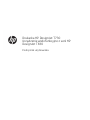 1
1
-
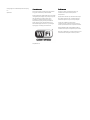 2
2
-
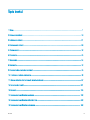 3
3
-
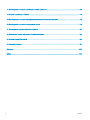 4
4
-
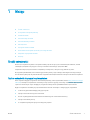 5
5
-
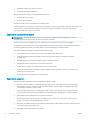 6
6
-
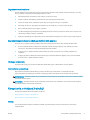 7
7
-
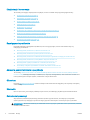 8
8
-
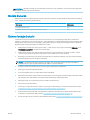 9
9
-
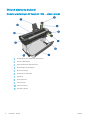 10
10
-
 11
11
-
 12
12
-
 13
13
-
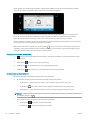 14
14
-
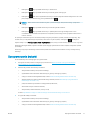 15
15
-
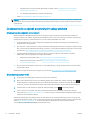 16
16
-
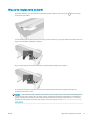 17
17
-
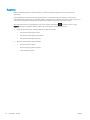 18
18
-
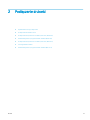 19
19
-
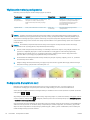 20
20
-
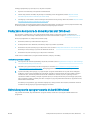 21
21
-
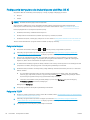 22
22
-
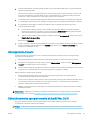 23
23
-
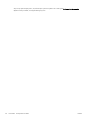 24
24
-
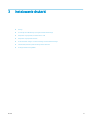 25
25
-
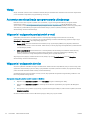 26
26
-
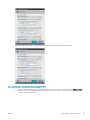 27
27
-
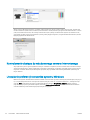 28
28
-
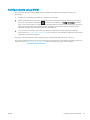 29
29
-
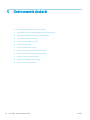 30
30
-
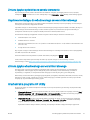 31
31
-
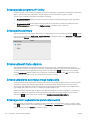 32
32
-
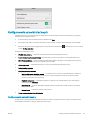 33
33
-
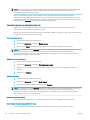 34
34
-
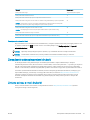 35
35
-
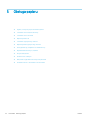 36
36
-
 37
37
-
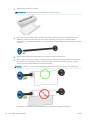 38
38
-
 39
39
-
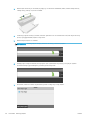 40
40
-
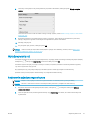 41
41
-
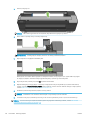 42
42
-
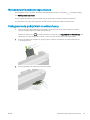 43
43
-
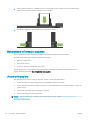 44
44
-
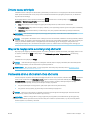 45
45
-
 46
46
-
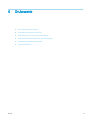 47
47
-
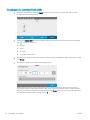 48
48
-
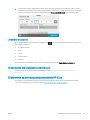 49
49
-
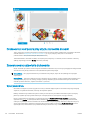 50
50
-
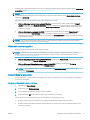 51
51
-
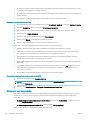 52
52
-
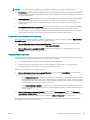 53
53
-
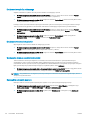 54
54
-
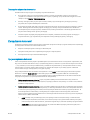 55
55
-
 56
56
-
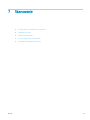 57
57
-
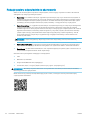 58
58
-
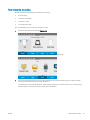 59
59
-
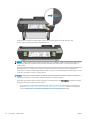 60
60
-
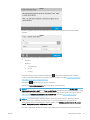 61
61
-
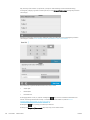 62
62
-
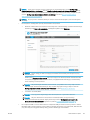 63
63
-
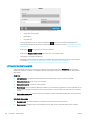 64
64
-
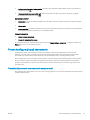 65
65
-
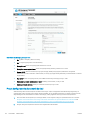 66
66
-
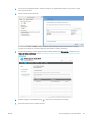 67
67
-
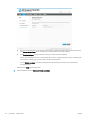 68
68
-
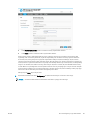 69
69
-
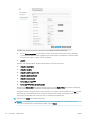 70
70
-
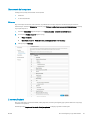 71
71
-
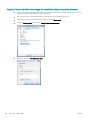 72
72
-
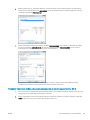 73
73
-
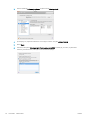 74
74
-
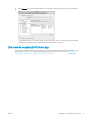 75
75
-
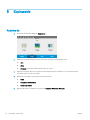 76
76
-
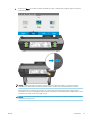 77
77
-
 78
78
-
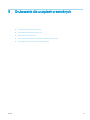 79
79
-
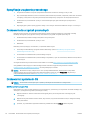 80
80
-
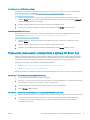 81
81
-
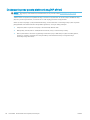 82
82
-
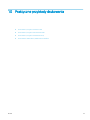 83
83
-
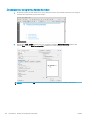 84
84
-
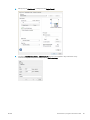 85
85
-
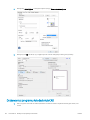 86
86
-
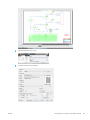 87
87
-
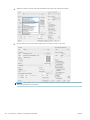 88
88
-
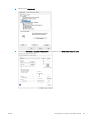 89
89
-
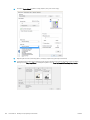 90
90
-
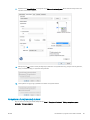 91
91
-
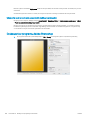 92
92
-
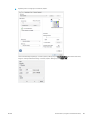 93
93
-
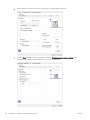 94
94
-
 95
95
-
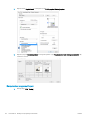 96
96
-
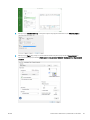 97
97
-
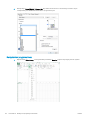 98
98
-
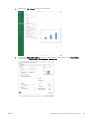 99
99
-
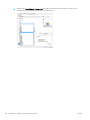 100
100
-
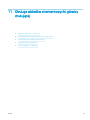 101
101
-
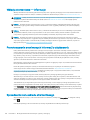 102
102
-
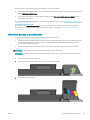 103
103
-
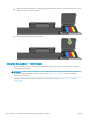 104
104
-
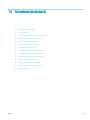 105
105
-
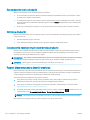 106
106
-
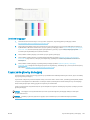 107
107
-
 108
108
-
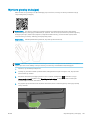 109
109
-
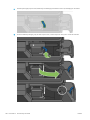 110
110
-
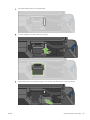 111
111
-
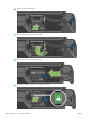 112
112
-
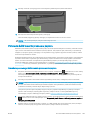 113
113
-
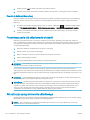 114
114
-
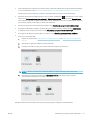 115
115
-
 116
116
-
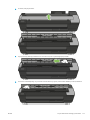 117
117
-
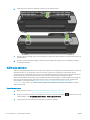 118
118
-
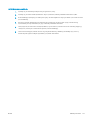 119
119
-
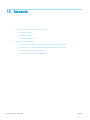 120
120
-
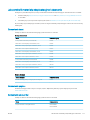 121
121
-
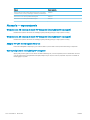 122
122
-
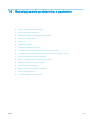 123
123
-
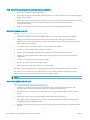 124
124
-
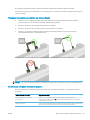 125
125
-
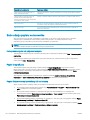 126
126
-
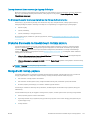 127
127
-
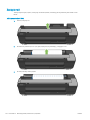 128
128
-
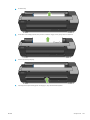 129
129
-
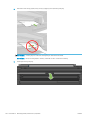 130
130
-
 131
131
-
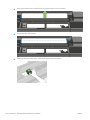 132
132
-
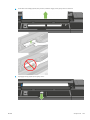 133
133
-
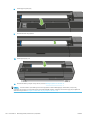 134
134
-
 135
135
-
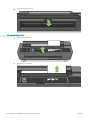 136
136
-
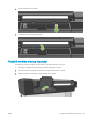 137
137
-
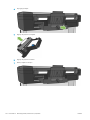 138
138
-
 139
139
-
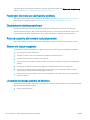 140
140
-
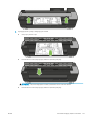 141
141
-
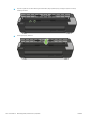 142
142
-
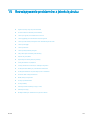 143
143
-
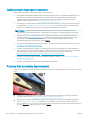 144
144
-
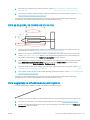 145
145
-
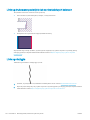 146
146
-
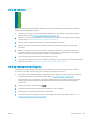 147
147
-
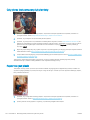 148
148
-
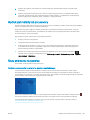 149
149
-
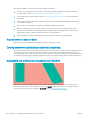 150
150
-
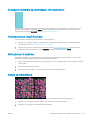 151
151
-
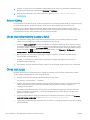 152
152
-
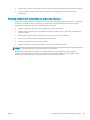 153
153
-
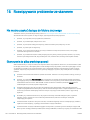 154
154
-
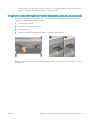 155
155
-
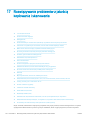 156
156
-
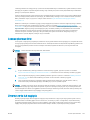 157
157
-
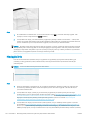 158
158
-
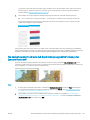 159
159
-
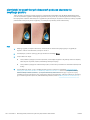 160
160
-
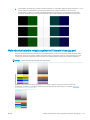 161
161
-
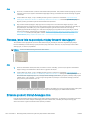 162
162
-
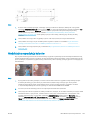 163
163
-
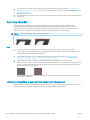 164
164
-
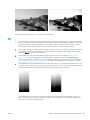 165
165
-
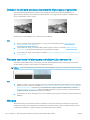 166
166
-
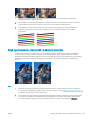 167
167
-
 168
168
-
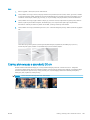 169
169
-
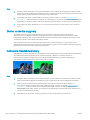 170
170
-
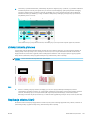 171
171
-
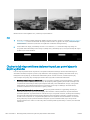 172
172
-
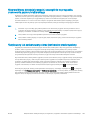 173
173
-
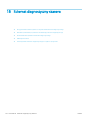 174
174
-
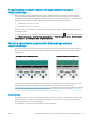 175
175
-
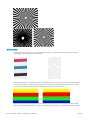 176
176
-
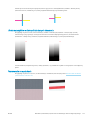 177
177
-
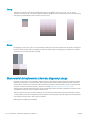 178
178
-
 179
179
-
 180
180
-
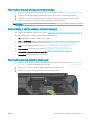 181
181
-
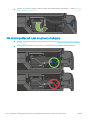 182
182
-
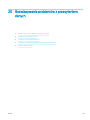 183
183
-
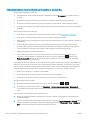 184
184
-
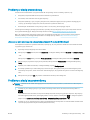 185
185
-
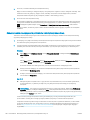 186
186
-
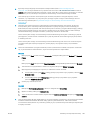 187
187
-
 188
188
-
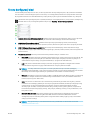 189
189
-
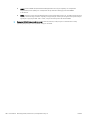 190
190
-
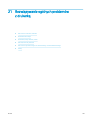 191
191
-
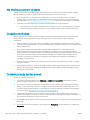 192
192
-
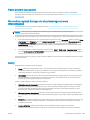 193
193
-
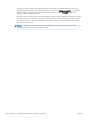 194
194
-
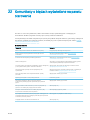 195
195
-
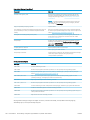 196
196
-
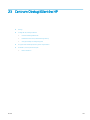 197
197
-
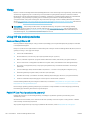 198
198
-
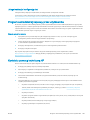 199
199
-
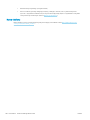 200
200
-
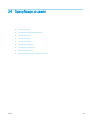 201
201
-
 202
202
-
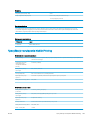 203
203
-
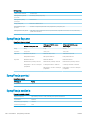 204
204
-
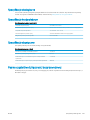 205
205
-
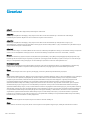 206
206
-
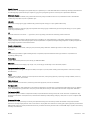 207
207
-
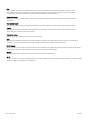 208
208
-
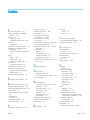 209
209
-
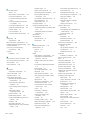 210
210
-
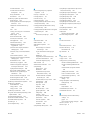 211
211
-
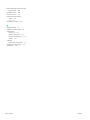 212
212
HP DesignJet T830 Multifunction Printer series Instrukcja obsługi
- Typ
- Instrukcja obsługi
- Niniejsza instrukcja jest również odpowiednia dla
Powiązane artykuły
-
HP DesignJet T250 Printer Instrukcja obsługi
-
HP DesignJet T3500 Production Multifunction Printer Instrukcja obsługi
-
HP DesignJet T250 Printer Instrukcja obsługi
-
HP DesignJet 820 MFP series instrukcja obsługi
-
HP DesignJet T100 Printer series Instrukcja obsługi
-
HP DesignJet T520 Printer series Instrukcja obsługi
-
HP DesignJet T1500 Printer series Instrukcja obsługi
-
HP DesignJet T1700 Printer series Instrukcja obsługi
-
HP DesignJet T940 Printer Instrukcja obsługi
-
HP DesignJet T2530 Multifunction Printer series Instrukcja obsługi